
Instagram(インスタグラム)アカウントを削除する方法!アカウントの一時停止方法も確認【2020年最新版】
この記事で分かるコト
- インスタでアカウントを削除するには、アカウント削除ページにアクセスして行います。
- アカウント削除した場合、アカウントは復活できない等の注意点があります。
- アカウントを復帰する可能性がある場合には、アカウントの一時停止がオススメです。

iPhoneなどスマホのインスタアプリでは、インスタカウントは削除できません。
アカウント削除を行うインスタ公式の専用ページにアクセスする必要があります。
インスタアカウントを削除する方法を確認してみましょう。
Contents[OPEN]
削除方法:インスタアカウントを消す場合
インスタアカウントの削除方法
インスタアカウントは、iPhoneなどスマホのインスタアプリから削除できません。

インスタアカウントを削除したい場合にはインスタアカウント削除ページへ移動し、削除申請をします。
アカウント削除ページでの手順は、次の通りです。
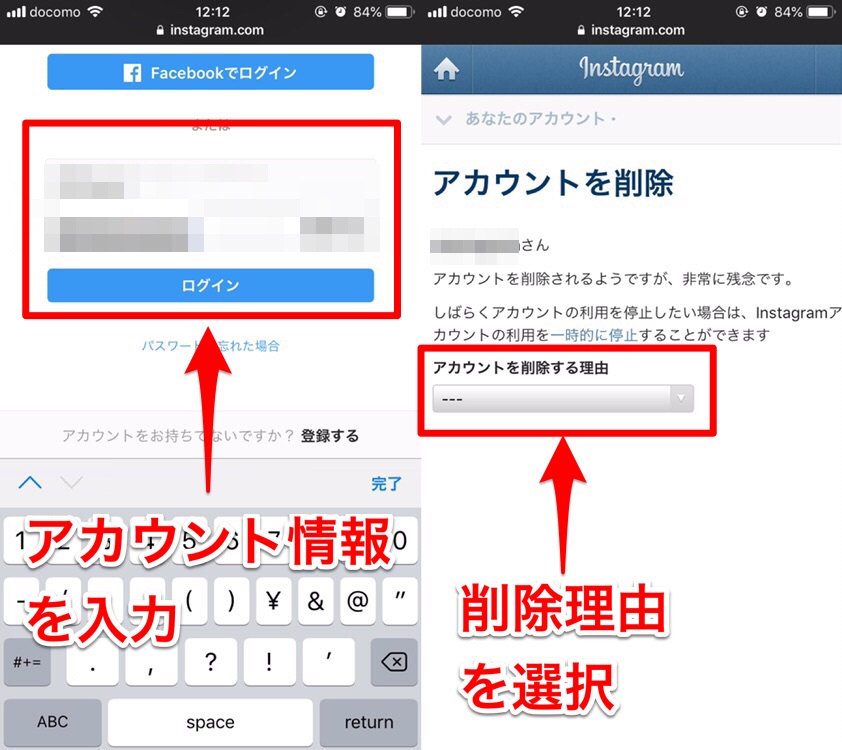
- インスタアカウント削除ページへ移動する
- インスタアカウント情報を入力する
- アカウントを削除する理由を選択する
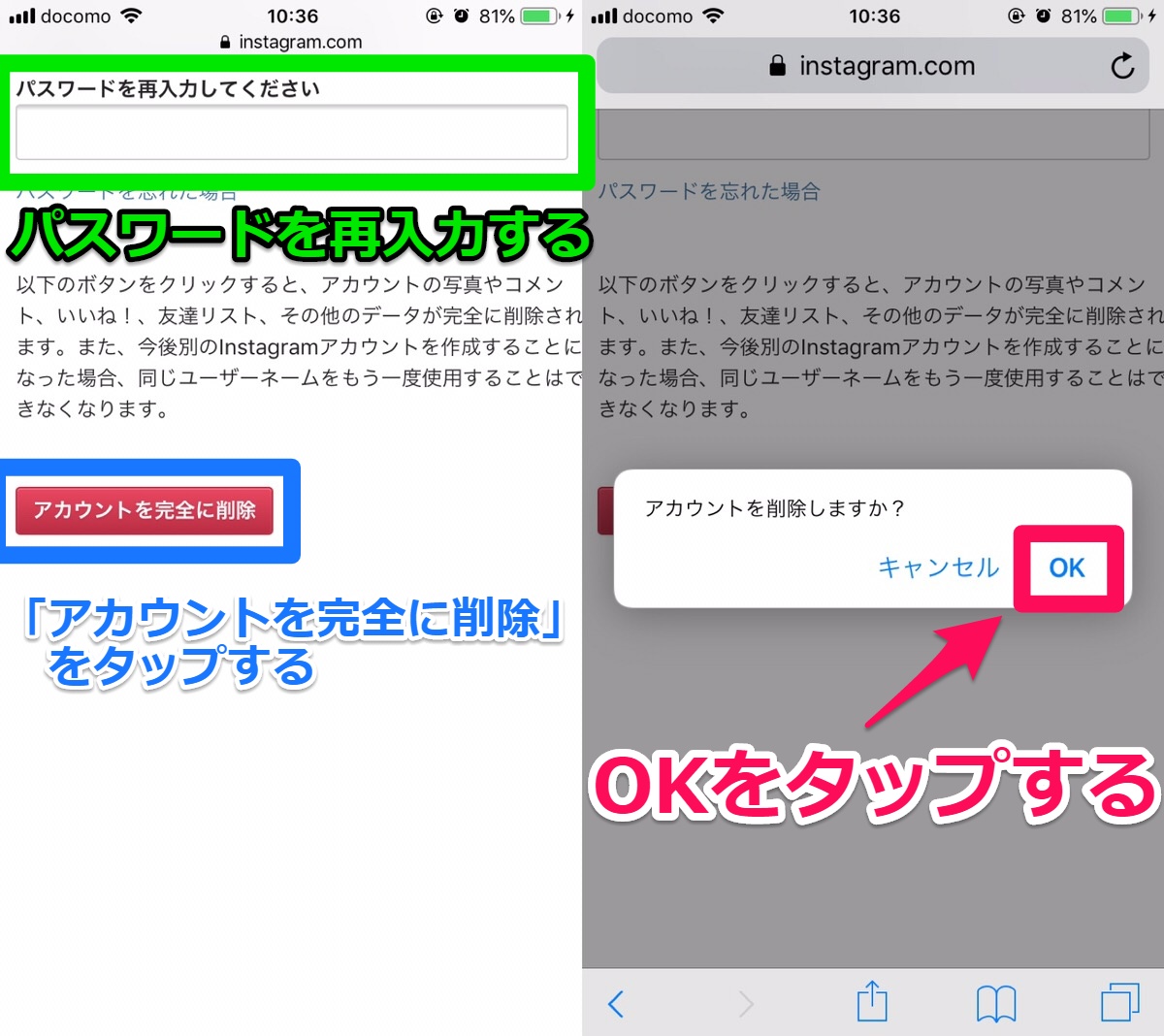
- インスタアカウントのパスワードを再入力する
- アカウントを完全に削除ボタンをタップする
- アカウント削除の確認画面でOKをタップする
以上の手順を踏むことで、インスタアカウントの削除が完了します。
注意点:アカウント削除で気をつけること

アカウントを削除した場合、以下の2点に注意する必要があります。
それぞれの詳細を、確認していきましょう。
削除したアカウントと同名アカウントは作れない
一度、削除したインスタアカウントと同じアカウント名で、再びインスタアカウントは作成できません。
削除する際は、この点を考慮した上で実行してください。
削除したアカウントは復活できない
完全に削除したインスタアカウントは、復活できません。
インスタの公式サイトでは、この点について次のように説明されています。
この文脈からすると、インスタ運営側にもアカウントに関するデータは残らず削除されているようですね。
削除する際には、充分にご注意ください。
一時停止方法:アカウントを復帰させるかもしれない場合

この先、少しでもインスタアカウントを復帰させる気持ちがある場合には、アカウントの一時停止がオススメです。
完全に削除すると、削除したインスタアカウントの復活は不可能です。
しかし、インスタアカウントの一時停止であれば、簡単な手順でインスタアカウントを再開できます。
インスタアカウントの一時停止方法
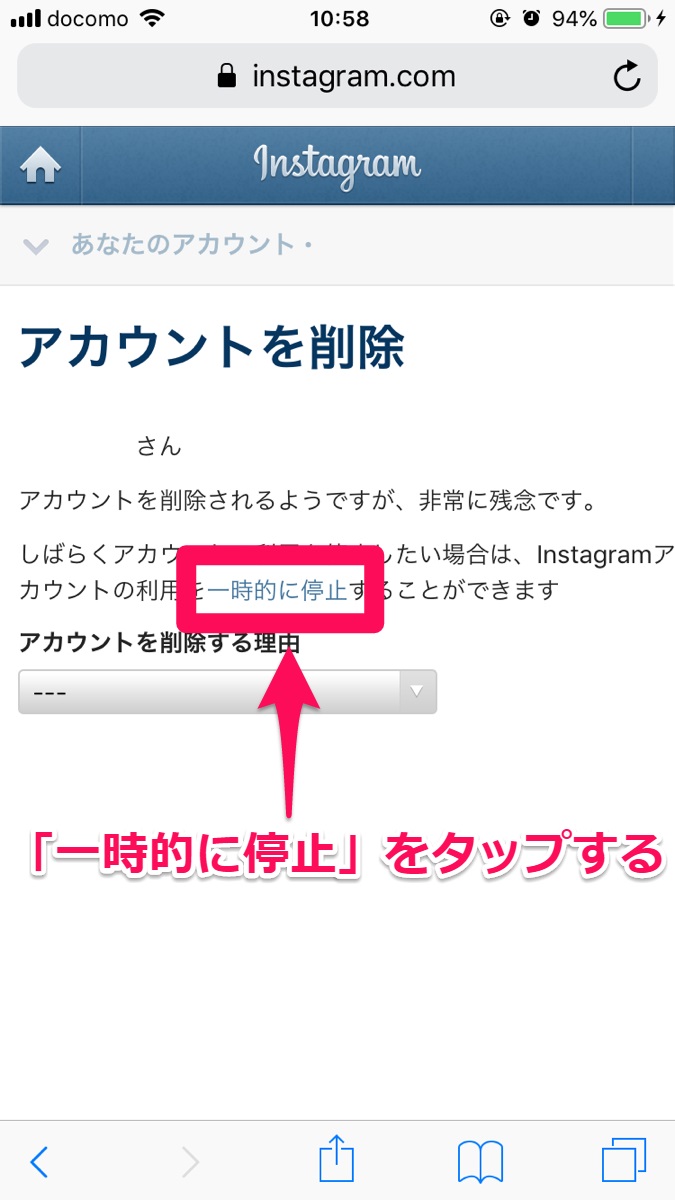
- インスタアカウント削除ページへ移動する
- アカウント削除画面にある一時的に停止をタップする
- アカウントを停止する理由を選択する
- インスタアカウントのパスワードを再入力する
- アカウントの一時的な停止ボタンをタップする
 出典:
出典: